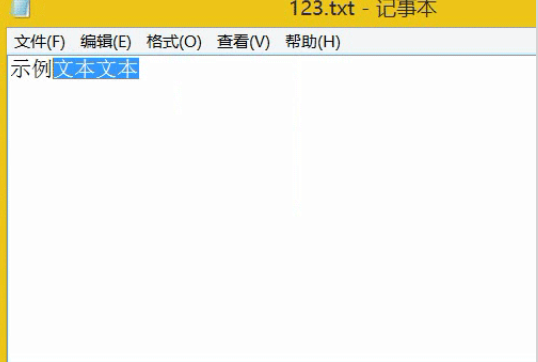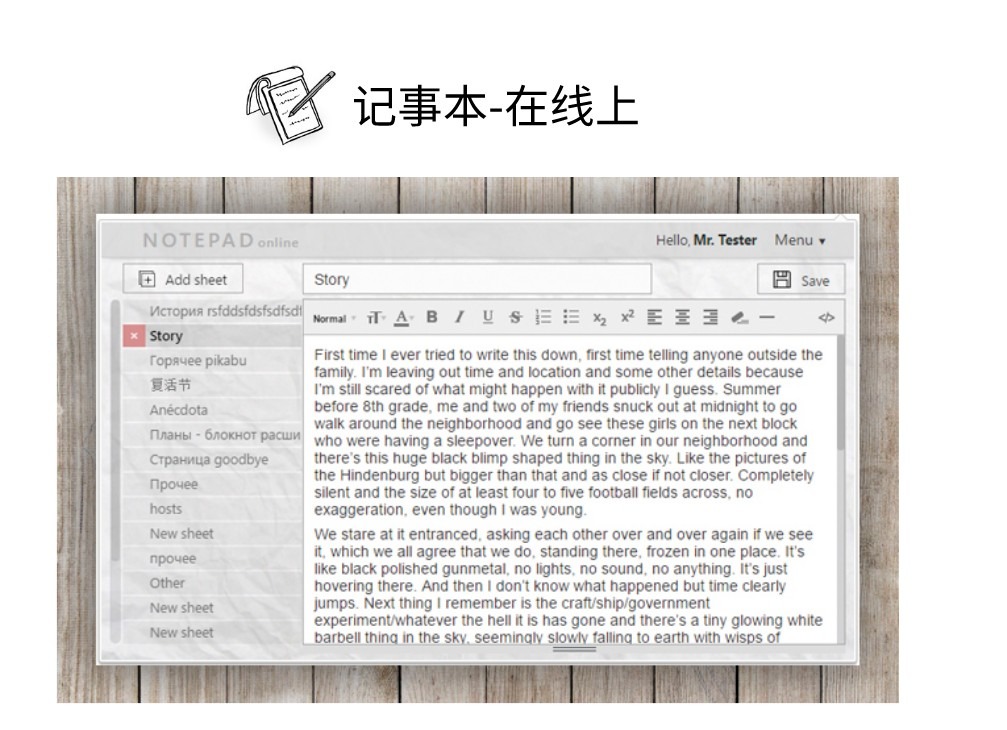笔记本必备工具!能让你提升十倍效率~
但对于大部分用户来说,它存在的意义,仅仅是鼠标坏了的时候临时顶上。 再加上Windows自带的触控板手势不如Macbook丰富,所以用起来也略显得鸡肋。
本文为扩展迷原创文章,作者“鸭梨”,未经授权请勿转载。
几乎每一台笔记本上都有一块触控板。
但对于大部分用户来说,它存在的意义,仅仅是鼠标坏了的时候临时顶上。
再加上Windows自带的触控板手势不如Macbook丰富,所以用起来也略显得鸡肋。

事实上,笔记本本身的特点就是便携、快捷。
如果还要单独外接鼠标才能完成大部分操作,的确有些违背初衷了。
今天,鸭梨就来给大家介绍这款笔记本触控板手势软件,打破大家对触控板的固有的观点!
GestureSign
GestureSign是一款开源的Windows手势控制软件,堪称系统自带手势功能的完美替代品。
开发者在基于Windows系统自带的触摸手势上,提供了更多的手势控制选项。
简单来说,安装它之后,就可以通过划出手势图案,快速执行一些常规操作,比如截图、运行软件等等。
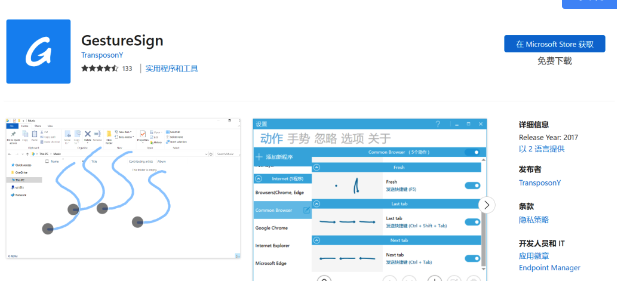
如下图所示,在记事本里双指同时下滑,就能自动输入一段文字,还会选择部分文本。
然后再一只手指按住触控板,另一只手指划出S,即可自动保存文件并关闭记事本。
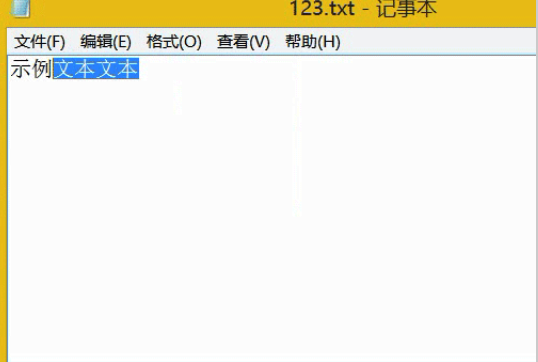
打开软件后可以看到,系统默认把手势操作划分为了两大类。
第一类为默认手势,分别是全局动作、UWP App、Windows Explorer。
这一类中的手势指令都是我们日常能用上的,比如调节屏幕亮度、调整音量、复制粘贴等等。
ps:所谓的全局手势,也就是说在全屏App和桌面环境下都可使用。

第二大类,则是Internet手势,比如在主流的浏览器中可进行操作的手势。
默认对Chrome、Edge、Firefox、IE生效,通过设置可以在更多其他浏览器中使用。
不仅可以通过手势关闭标签页,甚至还可以划词选中文本,通过手势直接调用浏览器打开百度、Google等搜索。
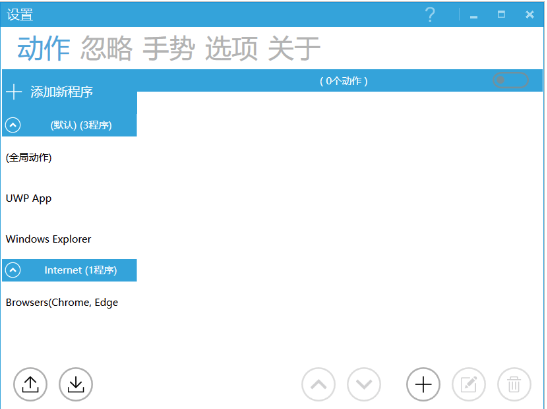
GestureSign的另一大特点,就是支持自定义手势轨迹了。
这款软件可以自定义手势、支持多达10点的复杂手势、可对限定的程序设定动作、可指定例外的程序。
添加自定义手势的过程也很简单:
首先,在「动作」页面,选择全局动作。
然后点击 + 号按钮,添加一个新动作。
再根据提示画出触发动作的手势,自定义名字,保存即可。
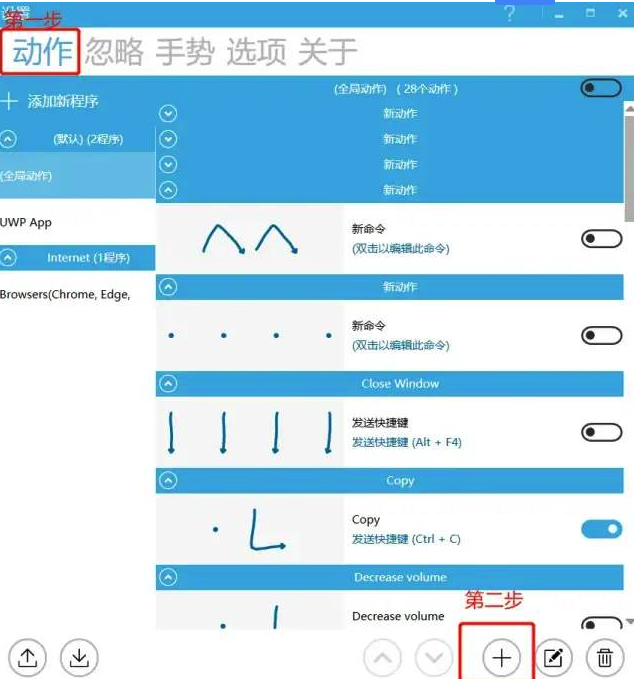
接着,双击刚刚添加的命令(或点击右下角的编辑按钮),弹出编辑命令窗口。
如果你希望通过这个手势能快速打开Chrome浏览器,那么,选择 运行-打开文件或网站。
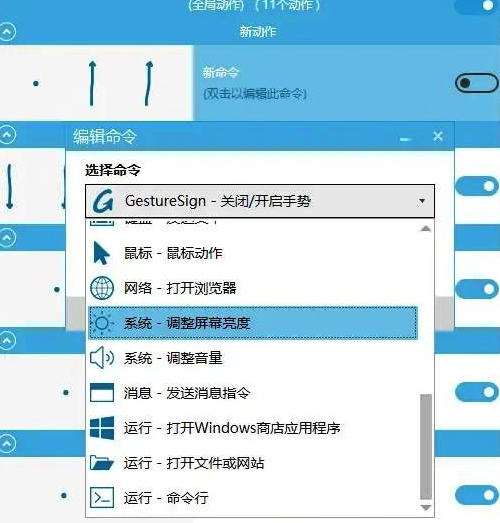
再把Chrome的图标拖进来,最后点击保存就可以了。
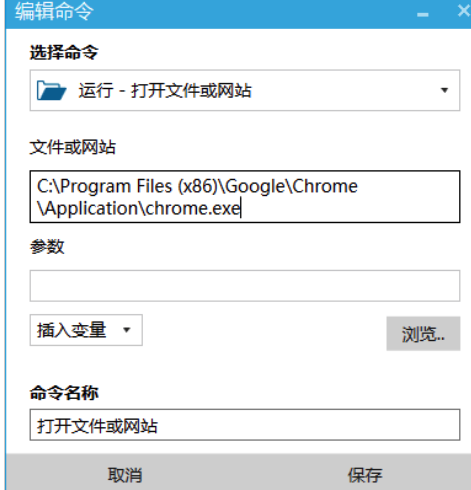
总之,使用这款软件,你可以自定义一个任何形状的手势,来进行各种各样的操作,让Win笔记本的触摸板也可以非常好用!
如果你有需要的话,不妨也下载一个玩玩,看看能否玩出不同的花样呢~
下载地址
https://apps.microsoft.com/store/detail/gesturesign/9N45WQVK2QQW?hl=zh-cn&gl=cn
笔记本必备工具!能让你提升十倍效率~ - Extfans”